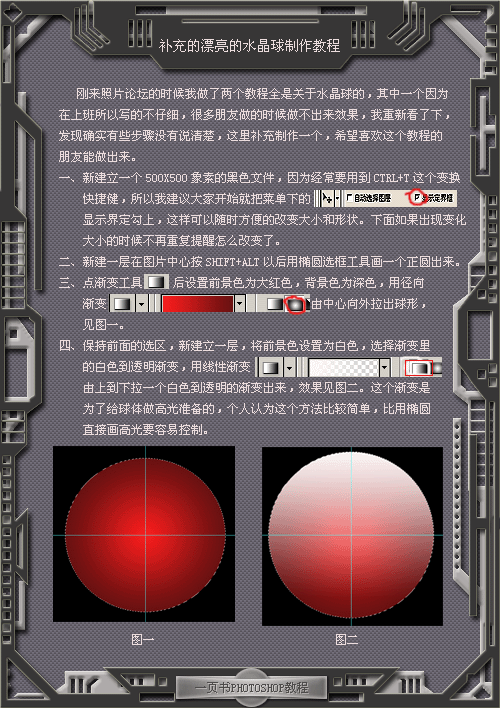用ps制作漂亮的圣诞树(五)
来源:一起ps
作者:一起ps吧
学习:7334人次
明天平安夜了,做此教程再次期待一下。本教程讲解如何用photoshop的钢笔工具和图层样式来制作漂漂的圣诞树,先看效果图。

新建文档450x470像素,背景白色,双击背景转为普通层,添加图层样式。

夜空背景效果如下。

建新层,用钢笔画出下图所示形状,转为选区,填充白色,添加图层样式。

学习 · 提示
相关教程
关注大神微博加入>>
网友求助,请回答!